spss20.0全称IBM SPSS Statistics 20,它是一款非常专业的数据统计分析软件,软件的主要功能就是数据录入、资料编辑、数据管理、统计分析、报表制作、图形绘制等等,并且软件本身以及功能方面也还在不断完善、更新。软件采用了类似我们平时经常用的EXCEL表格的方式来输入与管理我们所要的数据,数据接口较为通用,能方便用户从其他数据库中读入数据。而且软件帮助用户进行统计的过程当中也包括了常用的、较为成熟的统计过程,完全可以满足非统计专业人士的工作需要。所以说,无论用户是不是从事这个职业的人,都可以通过这款软件简单操作。软件输出的结果也是十分美观的,存储时则是专用的SPO格式,可以转存为HTML格式和文本格式。同时软件的上手操作也是十分的简单的,非常容易上手,小编在下文中为大家附上了一小段的使用教程,本站提供的软件也是
spss20.0中文版,并且还可以破解只要根据下面的教程来即可!
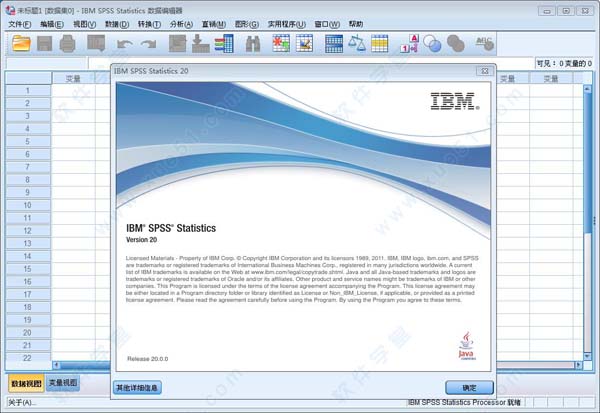
安装教程
1、在本站下载好软件安装包,将其解压好,双击运行里面的exe主程序,开始安装软件。

2、选择第一个选项“单个用户许可证”,然后点击“下一步”。

3、许可协议点击“我接受”。
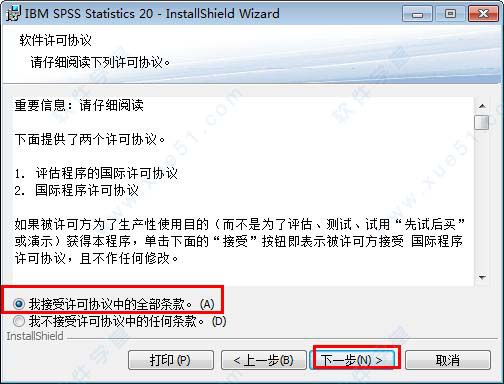
4、填写你的用户名和单位名。
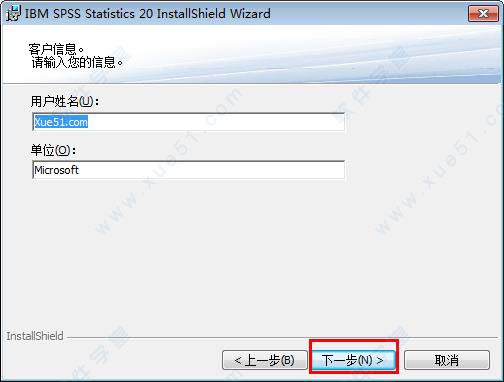
5、语言选择“简体中文”,点击“下一步”。

6、选择软件的安装目录,建议不要选择c盘。

7、连续点击“下一步”进行安装,安装需要一段时间,请稍微等待一会。

8、安装完成后,将要勾选的勾选住,点击“确定”。
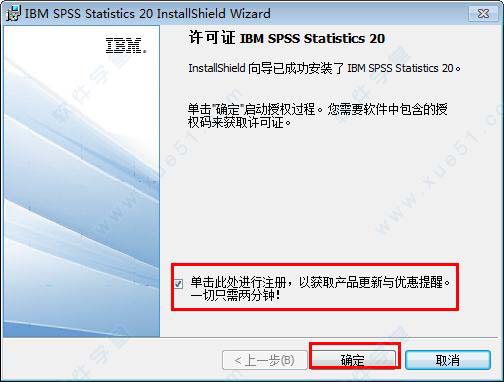
破解教程
1、它会自动弹出一个产品授权的页面,勾选第一个,点击“下一步”。

2、将
注册代码:4B6MINO86Z4LZV9AA7GHEC89P5TRNTOHAA3XKX5YW7GM2SWHCCTAFYBL3B3IKPMM7I9N3MSTBXOO8VPKXZHSEXGST8输入进去,点击“下一步”。

3、然后你便可以得到提示,注册成功,点击“下一步”。

4、然后你就可以看到他的到期时间是“无”,也就是破解成功。

5、然后你在开始菜单栏中打开软件,就可以使用的免费使用啦。

使用教程
一、使用教程数据文件管理
1、创建一个数据文件
数据文件的创建分成三个步骤:
(1)选择菜单 【文件】→【新建】→【数据】新建一个数据文件,进入数据编辑窗口。窗口顶部标题为“PASW Statistics数据编辑器”。
(2)单击左下角【变量视窗】标签进入变量视图界面,根据试验的设计定义每个变量类型。
(3)变量定义完成以后,单击【数据视窗】标签进入数据视窗界面,将每个具体的变量值录入数据库单元格内。
2、读取外部数据
当前版本的软件可以很容易地读取Excel数据,步骤如下:
(1)按【文件】→【打开】→【数据】的顺序使用菜单命令调出打开数据对话框,在文件类型下拉列表中选择数据文件。

(2)选择要打开的Excel文件,单击“打开”按钮,调出打开Excel数据源对话框。
对话框中各选项的意义如下:工作表 下拉列表:选择被读取数据所在的Excel工作表。
范围 输入框:用于限制被读取数据在Excel工作表中的位置。
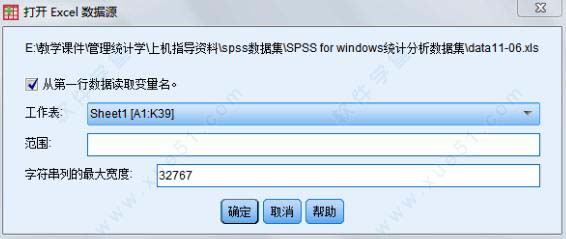
3、数据编辑
在软件中,对数据进行基本编辑操作的功能集中在Edit和Data菜单中。
4、数据的保存数据录入并编辑整理完成以后应及时保存,以防数据丢失。保存数据文件可以通过【文件】→【保存】或者【文件】→【另存为】菜单方式来执行。在数据保存对话框中根据不同要求进行数据保存。

5、数据整理
在IBM SPSS Statistics中,数据整理的功能主要集中在【数据】和【转换】两个主菜单下。
(1)数据排序(Sort Case) 对数据按照某一个或多个变量的大小排序将有利于对数据的总体浏览,基本操作说明如下:
选择菜单【数据】→【排列个案】,打开对话框
(2)抽样(Select Case)
在统计分析中,有时不需要对所有的观测进行分析,而可能只对某些特定的对象有兴趣。

(3)增加个案的数据合并(【合并文件】→【添加个案】) 将新数据文件中的观测合并到原数据文件中,在软件中实现数据文件纵向合并的方法如下:
选择菜单【数据】→【合并文件】→【添加个案】,如图2.11,选择需要追加的数据文件,单击打开按钮,弹出Add Cases对话框

(4)增加变量的数据合并(【合并文件】→【添加变量】) 增加变量时指把两个或多个数据文件实现横向对接。例如将不同课程的成绩文件进行合并,收集来的数据被放置在一个新的数据文件中。在软件中实现数据文件横向合并的方法如下:
选择菜单【数据】→【合并文件】→【添加变量】,选择合并的数据文件,单击“打开”,弹出添加变量。

单击Ok执行合并命令。这样,两个数据文件将按观测的顺序一对一地横向 合并。
(5)数据拆分(Split File)
在进行统计分析时,经常要对文件中的观测进行分组,然后按组分别进行分析。例如要求按性别不同分组。在SPSS中具体操作如下:
选择菜单【数据】→【分割文件】,打开对话框
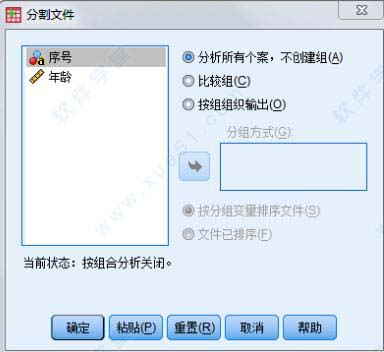
选择拆分数据后,输出结果的排列方式,该对话框提供了3种方式:对全部 观测进行分析,不进行拆分;在输出结果种将各组的分析结果放在一起进行比较;按组排列输出结果,即单独显示每一分组的分析结果。
选择分组变量
选择数据的排序方式
单击ok按钮,执行操作
(6)计算新变量 在对数据文件中的数据进行统计分析的过程中,为了更有效地处理数据和反映事务的本质,有时需要对数据文件中的变量加工产生新的变量。比如经常需要把几个变量加总或取加权平均数,软件中通过【计算】菜单命令来产生这样的新变量,其步骤如下:
选择菜单【转换】→【计算变量】,打开对话框

在目标变量输入框中输入生成的新变量的变量名。单击输入框下面类型与标签按钮,在跳出的对话框中可以对新变量的类型和标签进行设置。
在数字表达式输入框中输入新变量的计算表达式。例如“年龄>20”。
单击【如果】按钮,弹出子对话框。包含所有个体:对所有的观测进行计算;如果个案满足条件则包括:仅对满足条件的观测进行计算。
单击Ok按钮,执行命令,则可以在数据文件中看到一个新生成的变量。
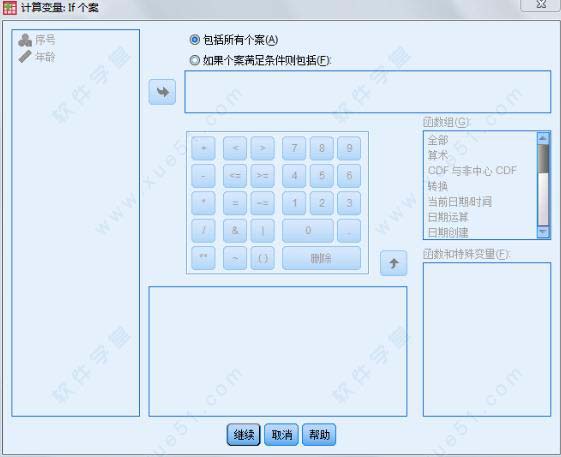
软件特色
1、操作简便
界面非常友好,除了数据录入及部分命令程序等少数输入工作需要键盘键入外,大多数操作可通过鼠标拖曳、点击“菜单”、“按钮”和“对话框”来完成。
2、编程方便
具有第四代语言的特点,告诉系统要做什么,无需告诉怎样做。只要了解统计分析的原理,无需通晓统计方法的各种算法,即可得到需要的统计分析结果。对于常见的统计方法,软件的命令语句、子命令及选择项的选择绝大部分由“对话框”的操作完成。因此,用户无需花大量时间记忆大量的命令、过程、选择项。
3、功能强大
具有完整的数据输入、编辑、统计分析、报表、图形制作等功能。自带11种类型136个函数。提供了从简单的统计描述到复杂的多因素统计分析方法,比如数据的探索性分析、统计描述、列联表分析、二维相关、秩相关、偏相关、方差分析、非参数检验、多元回归、生存分析、协方差分析、判别分析、因子分析、聚类分析、非线性回归、Logistic回归等。
4、数据接口
能够读取及输出多种格式的文件。比如由dBASE、FoxBASE、FoxPRO产生的*.dbf文件,
文本编辑器软件生成的ASCⅡ数据文件,Excel的*.xls文件等均可转换成可供分析数据文件。能够把软件的图形转换为7种图形文件。结果可保存为*.txt及html格式的文件。
5、模块组合
软件分为若干功能模块。用户可以根据自己的分析需要和计算机的实际配置情况灵活选择。
特点介绍
1、实用、易用性、界面易操作性及与文字处理软件等的交互性上。
2、企业、政府机构和学术机构中的新老分析师均可选择软件解决大量的业务和科研问题。
3、使用报表的 OLAP 展示您的最佳结果。
4、不仅具有丰富的数据统计功能,还能够使您轻松地访问和管理数据、选择和执行分析,并共享结果。
5、快速访问和分析海量数据集。
6、快速、轻松地准备待分析的数据。
7、使用综合技术分析数据。
8、使用先进的报表制作功能更轻松地构建图表。
9、它包含能够解析缺失数据的程序,不然缺失数据会对结果的有效性产生负面影响。
10、它支持企业所使用的所有常见的数据源。
11、统计功能和程序与数据分离开来,可减少错误风险。
12、开放的技术支持使用外部编程语言,因此您能够添加或定制附加功能。
13、各种模块化产品支持不同类型的分析。
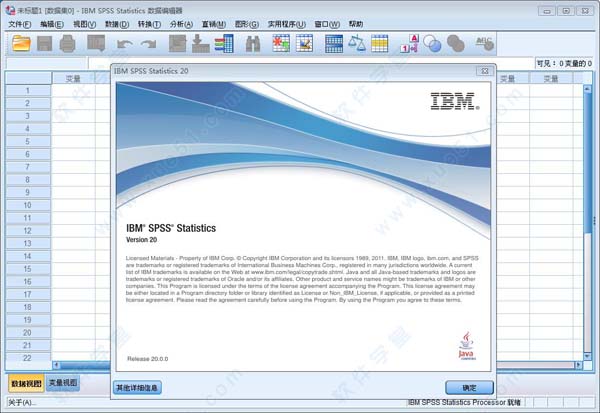


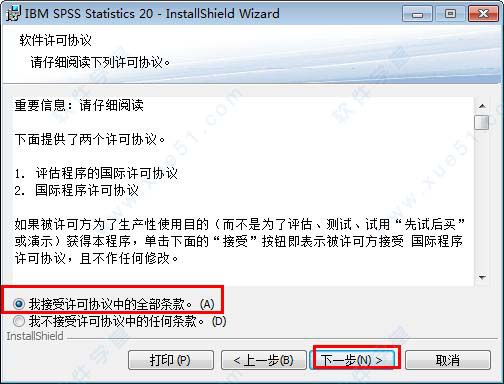
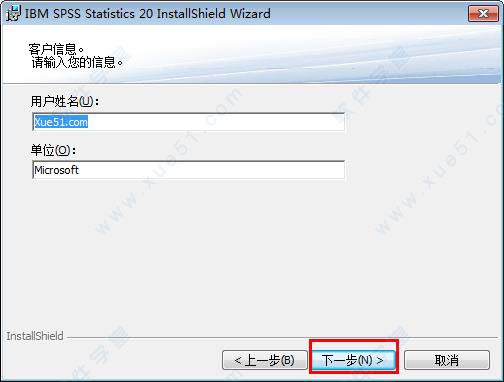



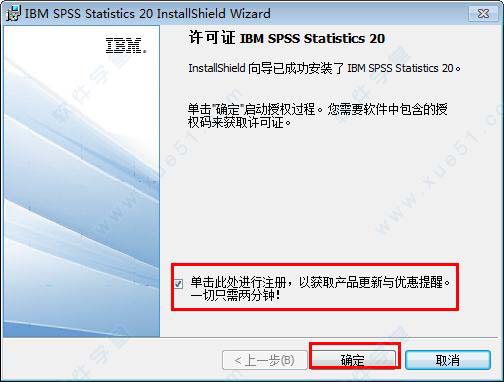






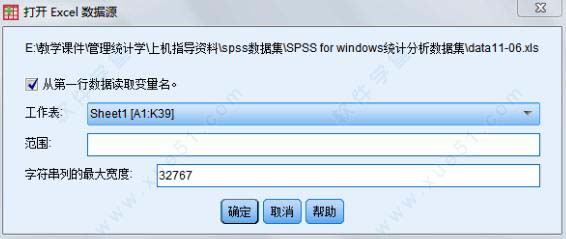




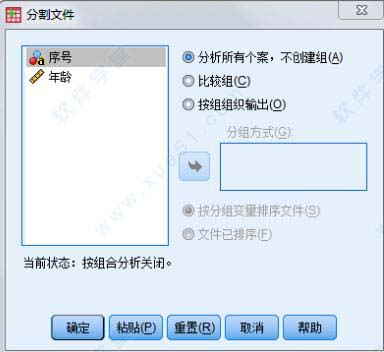

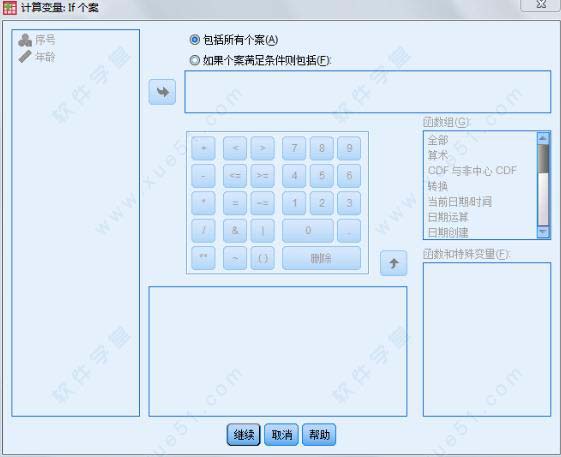
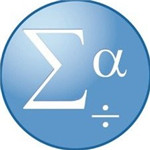 IBM SPSS Statistics 25中文
813MB
简体中文
IBM SPSS Statistics 25中文
813MB
简体中文
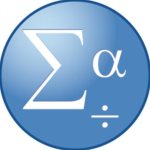 spssv26.0最新永久版
566MB
简体中文
spssv26.0最新永久版
566MB
简体中文
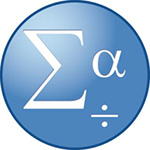 IBM SPSS Statistics 21中文
979KB
简体中文
IBM SPSS Statistics 21中文
979KB
简体中文
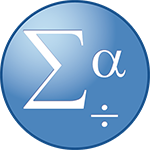 IBM SPSS Statistics 26中文
566MB
简体中文
IBM SPSS Statistics 26中文
566MB
简体中文
0条评论